效果图:

朗姆酒瓶图标:首先,做一个新的文档的3800 X 3800像素大小。使用油漆桶工具(G)填充深蓝色的背景。采取圆角矩形工具(U),并为图标基地1024 x 1024像素的形状。打开“属性”面板(“窗口”>“属性”),调整形状和颜色以及矩形的圆角半径的大小。
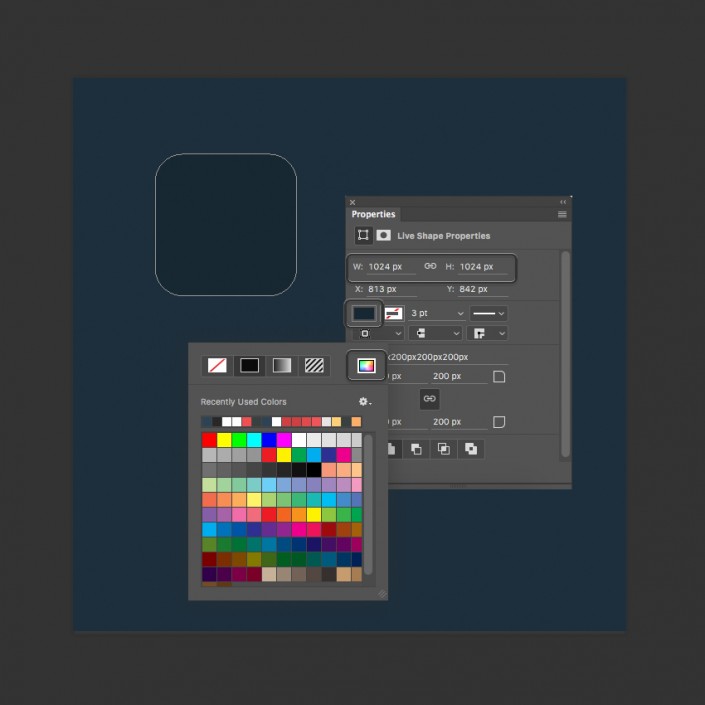
从390 x 550像素的圆角矩形制作瓶子。使用“属性”面板,设置取样器半径的的顶部边角130像素和底部角落60像素,将设置填充形状,以明亮的绿松石色。选择直接选择工具(A)并选择左下角的锚点。按向右箭头键几次将点向右移动。对另一边做同样的事情,使瓶子的底部变窄。
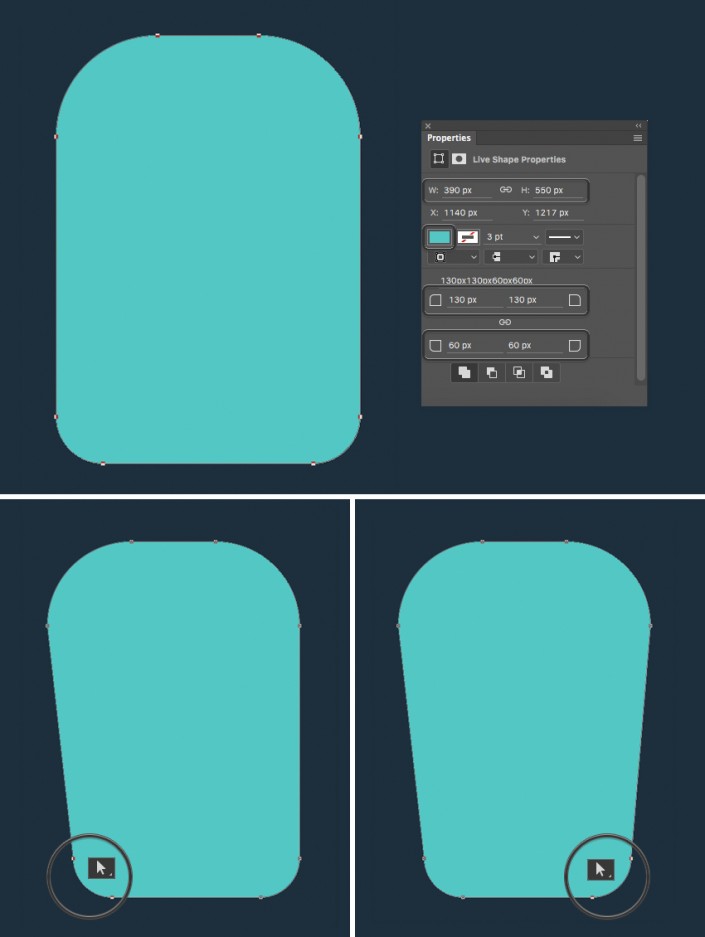
用朗姆酒填充瓶子,复制瓶子层(Control-J),按下Control-T进行自由变换,并使副本变小,从而创建瓶子的玻璃边缘。使用矩形工具(U)在瓶子的顶部形成一个狭长的矩形。选择矩形和朗姆酒的形状,右键单击并减去前面的形状,使瓶子一部分空。
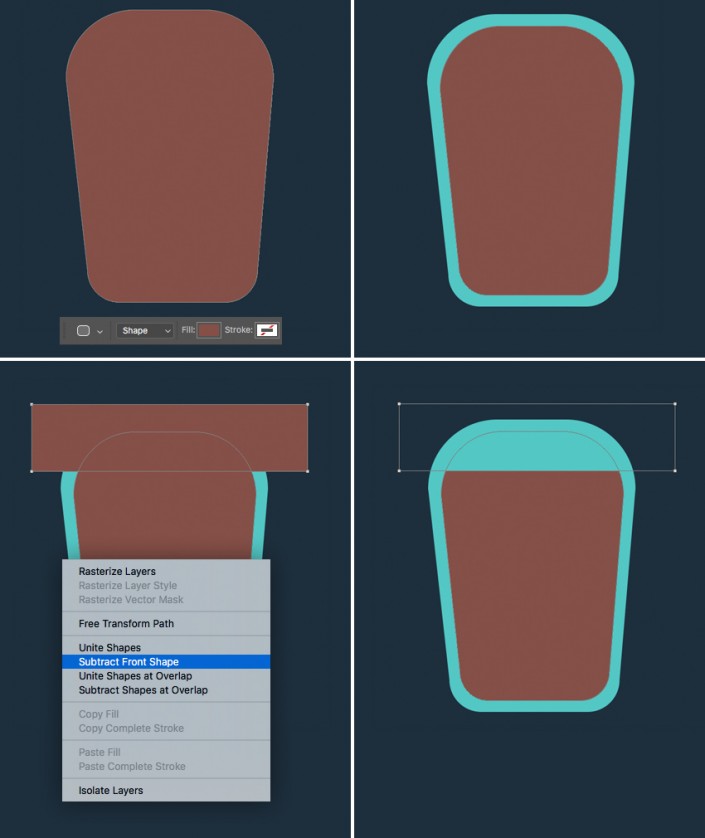
从一个115×190像素的绿松石矩形形成一个瓶颈。选择所有创建的形状,并使用顶部的对齐面板来对齐形状的水平中心。使用圆角矩形工具(U)为瓶颈添加边框。做一个210×75像素光绿松石的形状与完全圆角。
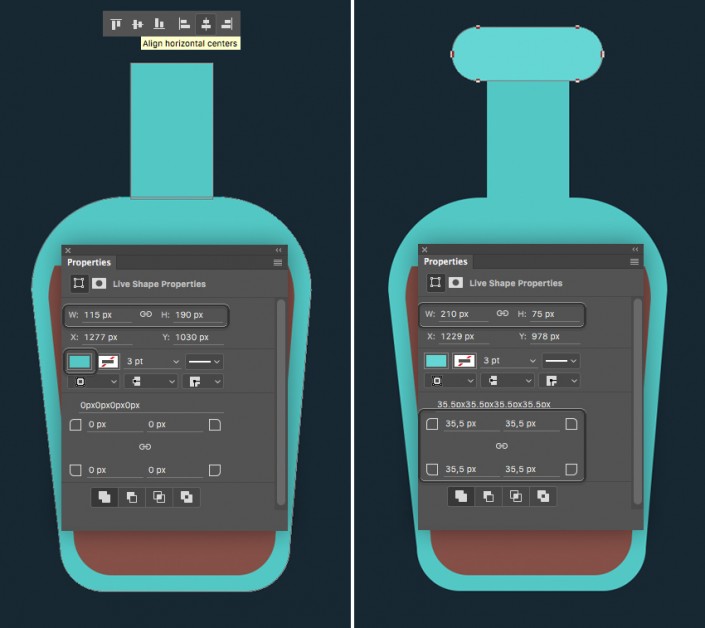
添加一个海盗标签的瓶子。使用矩形工具(U)在瓶子上形成深灰色条纹。重复(对照-J)的绿松石瓶底,用深灰色标签一起选择复制,点击鼠标右键和团结形状在重叠以使标签不可见的不需要的碎片。
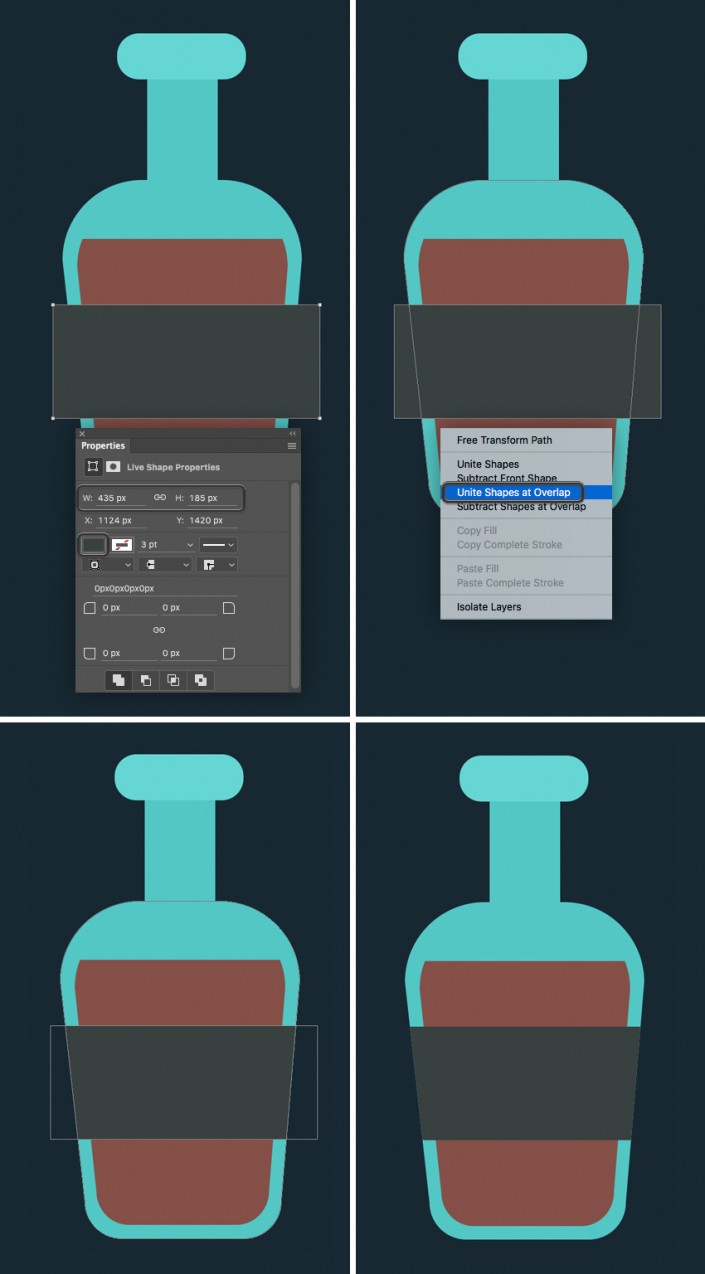
形成一个程式化的头骨。使用椭圆工具(U)制作一个37 x 37像素的白色椭圆。为眼睛添加两个小黑灰色圆圈。从一个小矩形形成一个下巴。通过在瓶子顶部添加一个圆圈突出显示,使玻璃表面更光滑。在“图层”面板中降低其不透明度,使其变为半透明。
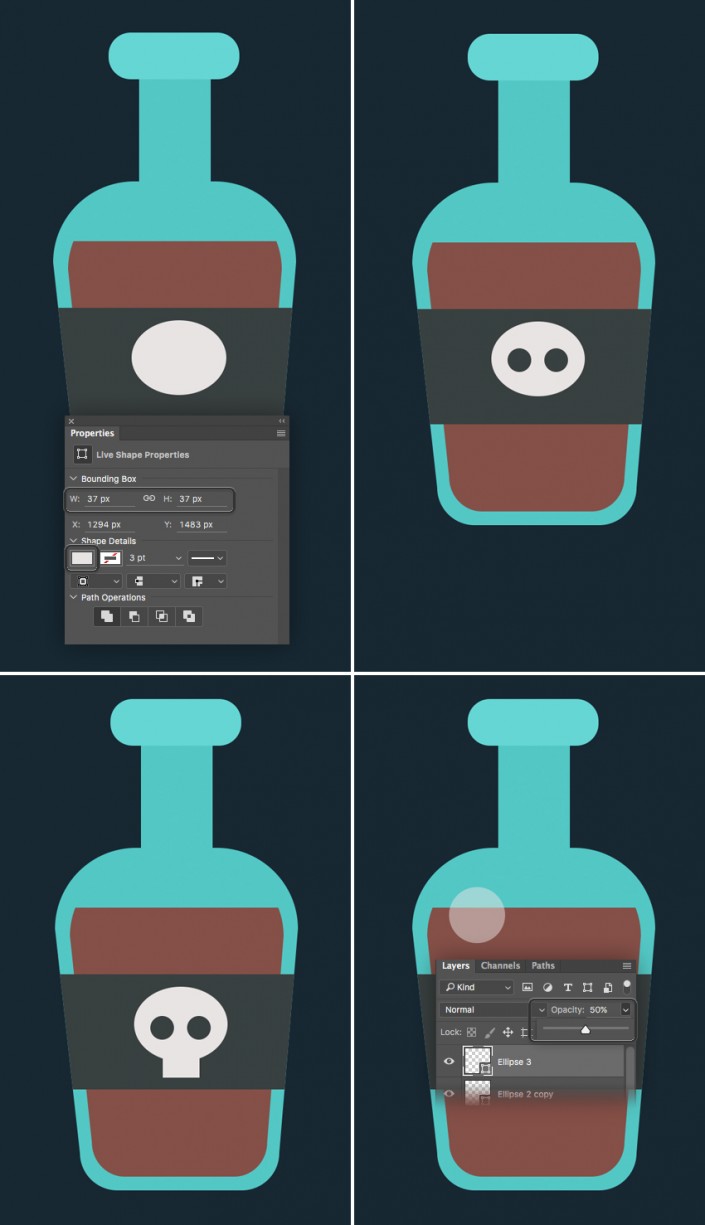
添加一个软木塞完成的瓶子。复制(Control-J)瓶颈,并在“属性”面板中将副本的颜色更改为棕色。按下Control- [将副本放在瓶颈下(或者在“层”面板中手动拖放)。通过将角半径设置为30像素,使软木的顶部略微圆化。
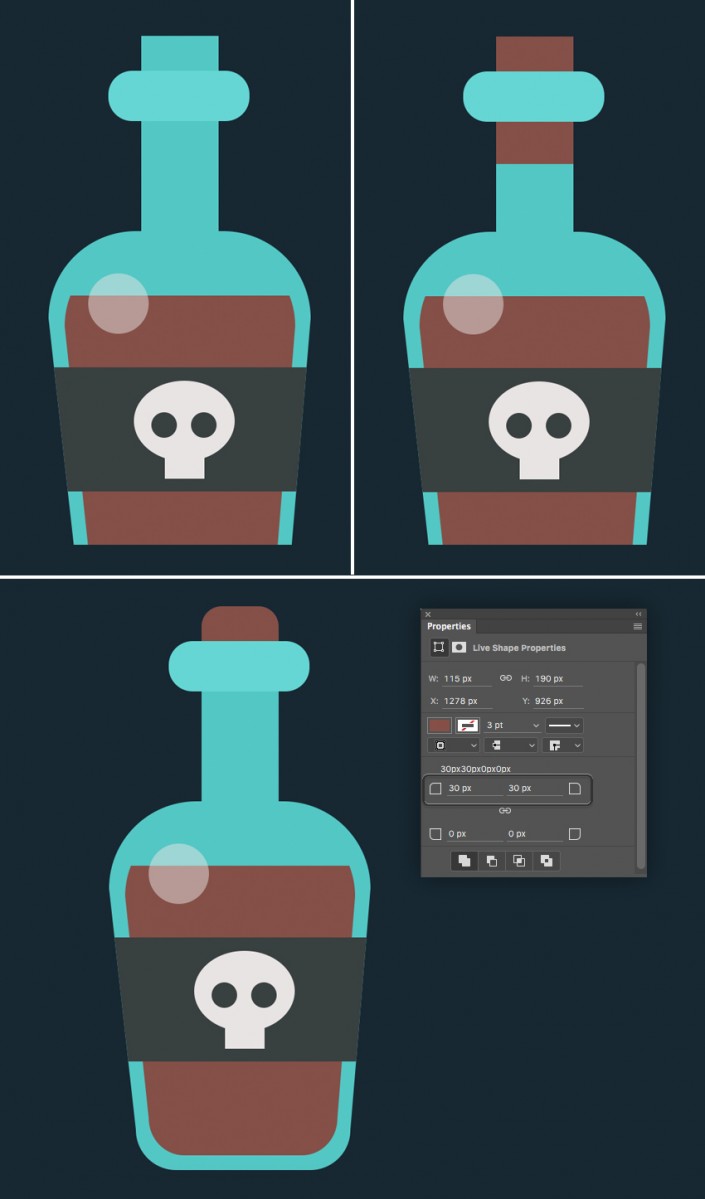
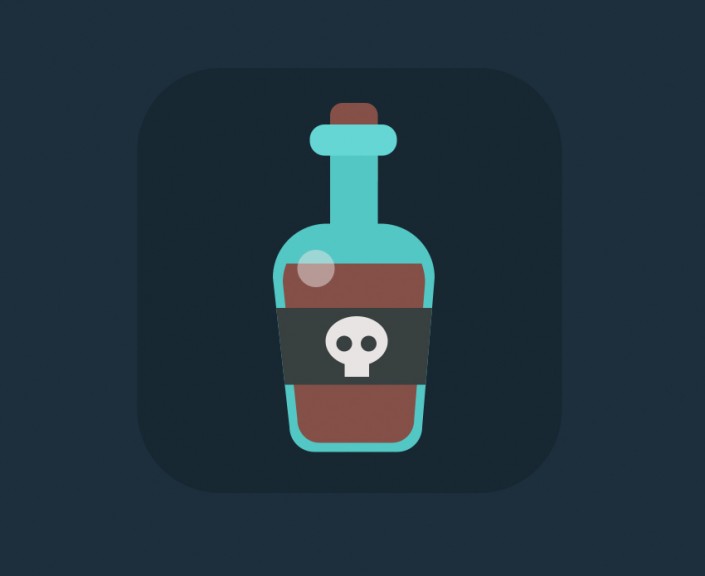
设计方向盘图标:从460 x 460像素的浅褐色圆圈构成方向盘的底部。复制(Control-J)圆,按下Control-T进行自由变换,并使副本更小。选择两种形状,单击鼠标右键,然后减去“正面形状”以剪去内圈。

将构成车轮的内在部分。在方向盘内部做一个160 x 160像素的黄色圆圈,并使用顶部的对齐面板将两个形状水平和垂直对齐。复制(Control-J)棕色的轮子形状,将副本放在顶部(Shift-Control-]),按Control-T进行自由变换并缩小,使形状变得更小。
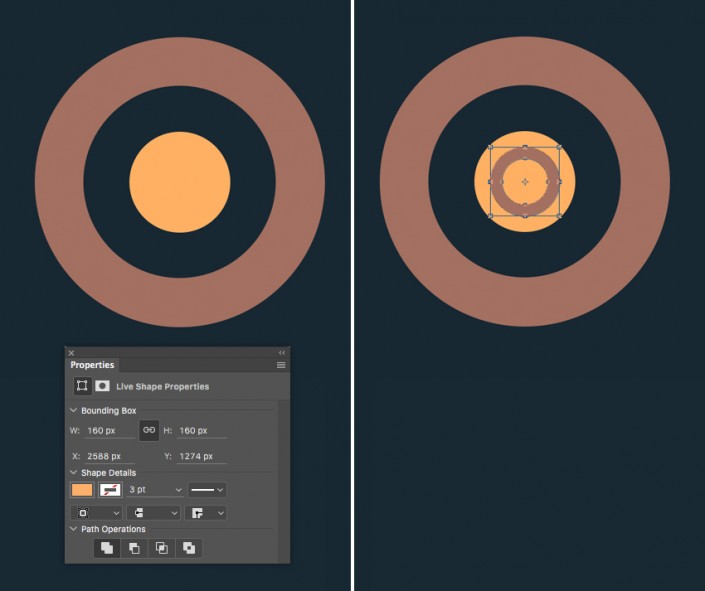
添加方向盘的酒吧或持有人。使用矩形工具(U)制作一个30 x 540像素深褐色的形状,并将其放置在轮子下方(Shift-Control- [)。把酒吧对准车轮。

添加更多的元素到酒吧。使用圆角矩形工具(U)在杆顶部制作一个夹具。使用“属性”面板使顶部的形状比底部更圆。使用直接选择工具(A)使形状的底部稍窄。复制创建的元素,在自由变换模式下将其上下颠倒,并将其附加到条的底部。将组(Control-G)栏与保持器一起,通过在“层”面板中选择组文件夹复制整个组,按下Control-T并将其旋转90度。再做两个副本,然后沿不同方向旋转45度。

添加一些钉头木轮基地完成方向盘图标。首先在车轮顶部放置一个很小的深灰色椭圆。将一个又一个在底部,组两个圆,并复制该组。旋转组90度,并制作更多的副本。
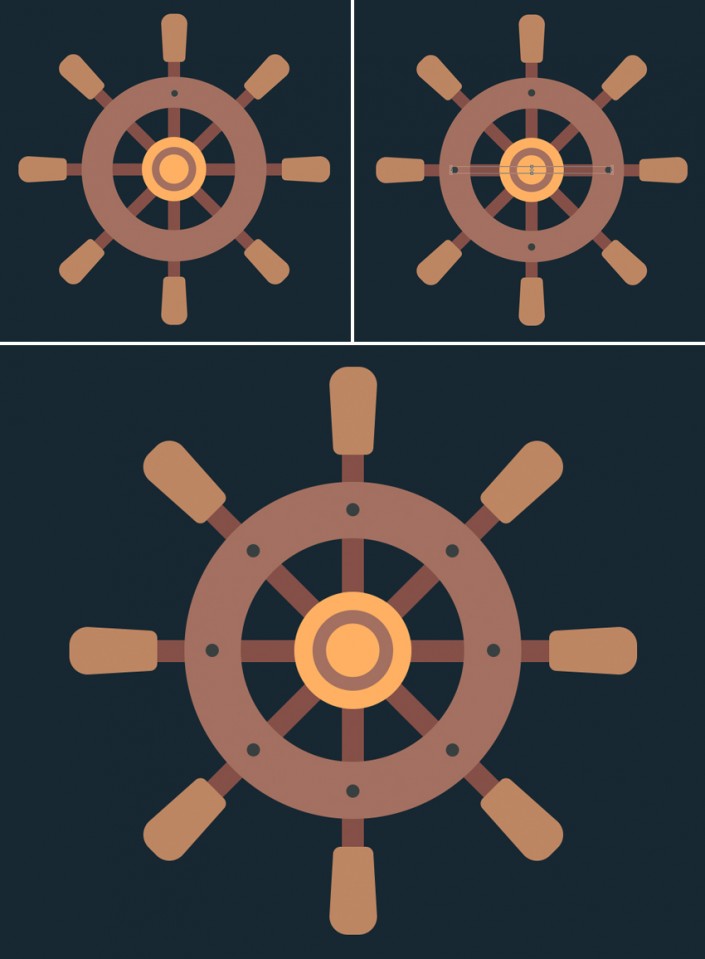
制作海盗胸部图标:从670 x 530像素的黄色矩形开始制作胸部。添加胸部的木质部分。继续使用矩形工具(U)制作585 x 260 px深褐色的形状,并将两种形状的水平中心对齐。在胸部顶部添加较浅颜色的较小矩形,并将黄色和浅褐色形状的顶部边缘对齐。
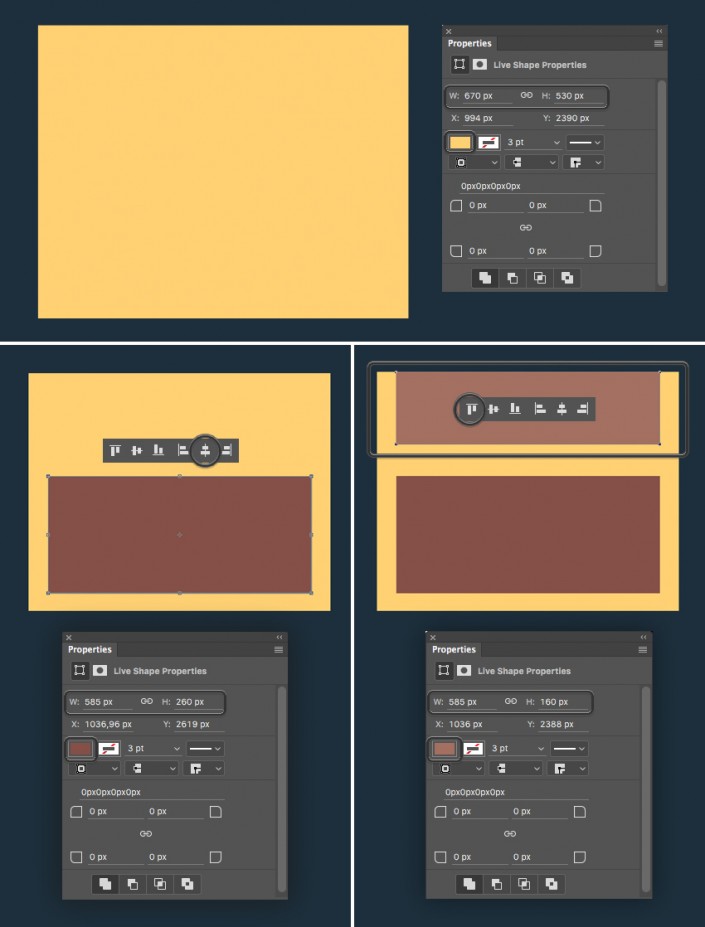
将在胸部表面上形成木板。使用矩形工具(U)创建一个585 x 20 px深棕色条纹,并将其放在顶部木制形状的上方,对齐形状的水平中心。复制(Control-J)几行,并将复制品放在木制的形状上。在胸部顶部添加另一个金色的金属元素:做一个67×165像素的垂直矩形,把它放在胸部的盖子的中心。
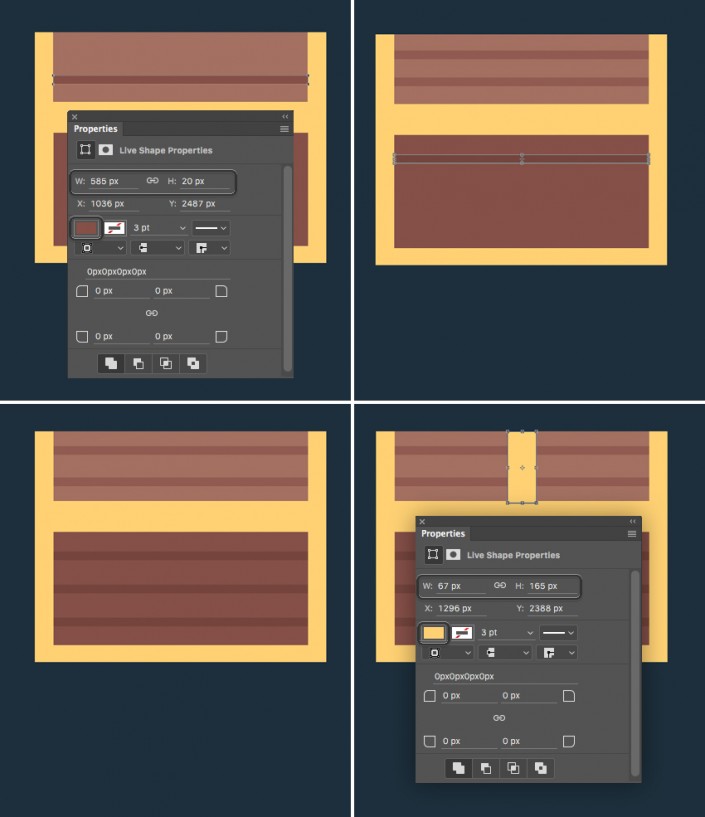
胸部添加一个锁。创建一个130 x 155像素大小的深黄色圆角矩形和30像素圆角半径。把一个小圆圈和一个三角形组合在一起制成钥匙孔。可以在多边形工具(U)的帮助下制作一个三角形,在控制面板上将边数设置为3。
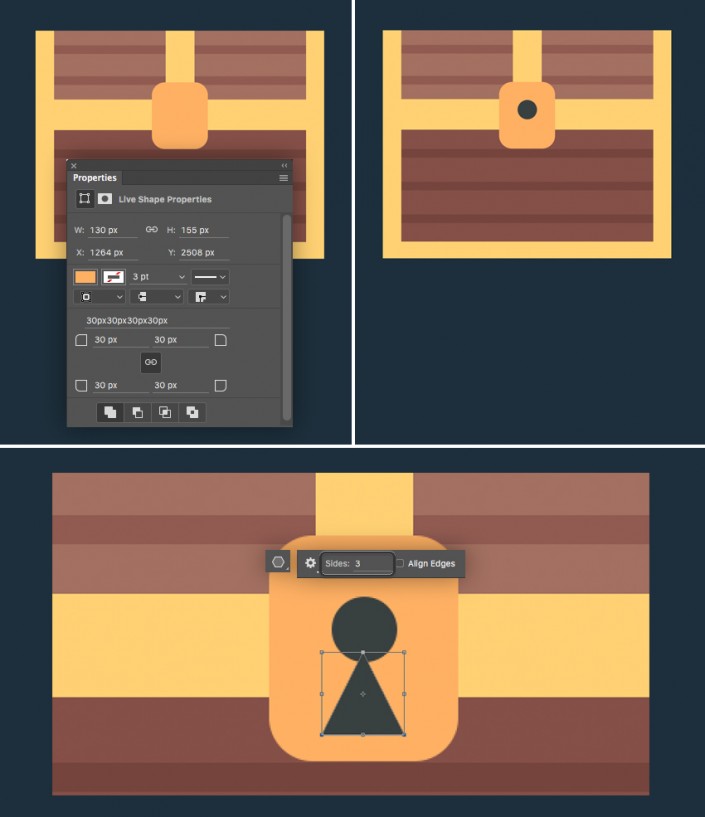
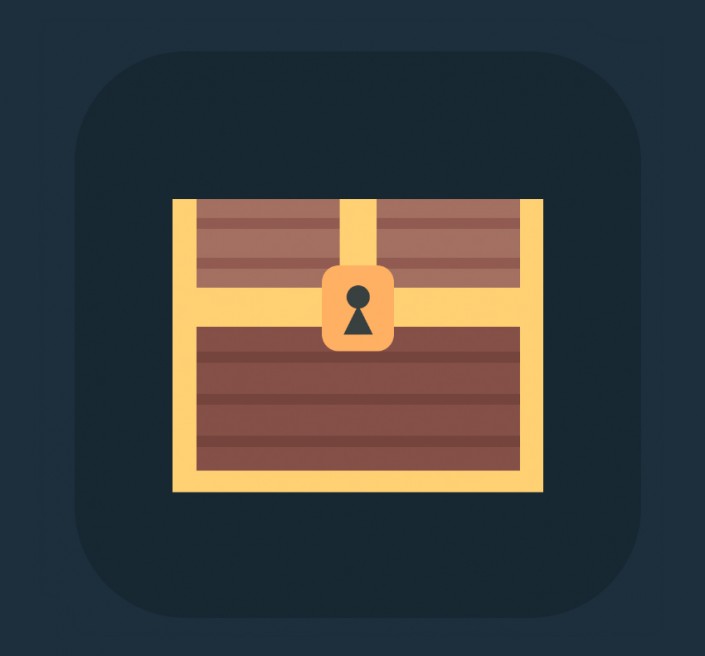
花式海盗帽子图标:从910 x 160像素的深灰色椭圆开始形成一个帽子,改变这个形状,使它稍微拱起。按下Control-T进行自由变换,在顶部的控制面板中找到Warp Modes按钮。选择弧弯曲并将弯曲值设置为20%,从而将形状向上弯曲。
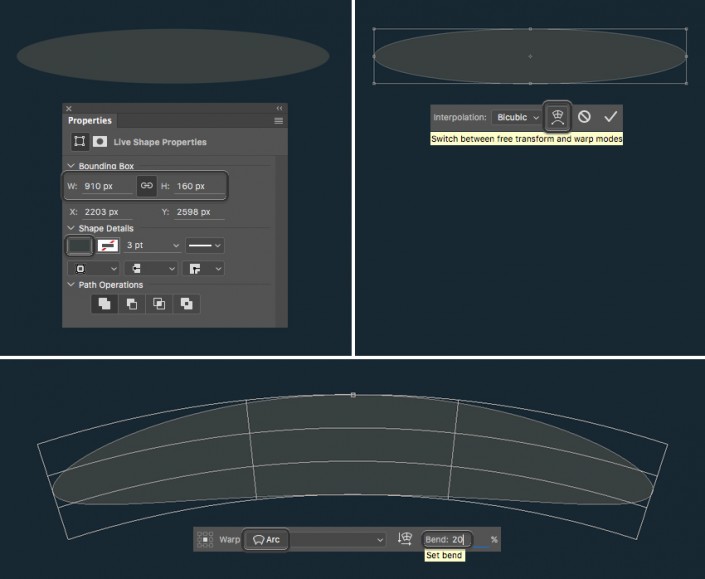
使用椭圆工具(U)创建一个400 x 400像素的圆,并将其放置在圆弧的中心。使用直接选择工具(A)将两侧锚定点向下移动一点,使圆圈看起来更像一个鸡蛋。选择两种形状,单击鼠标右键并合并形状。

为帽子添加一个明亮的轮廓。复制(Control-J)统一的帽子形状,头顶到控制面板上,并将填充颜色设置为无。将行程设置为4点行程重量的黄色。使用自由变换功能缩小形状并将其向下延伸一点,以便穿过帽子的底部边缘。应用转换,选择深灰色的帽子形状,切换到矩形工具(U),单击鼠标右键并进行选择。将羽化半径设置为0像素。
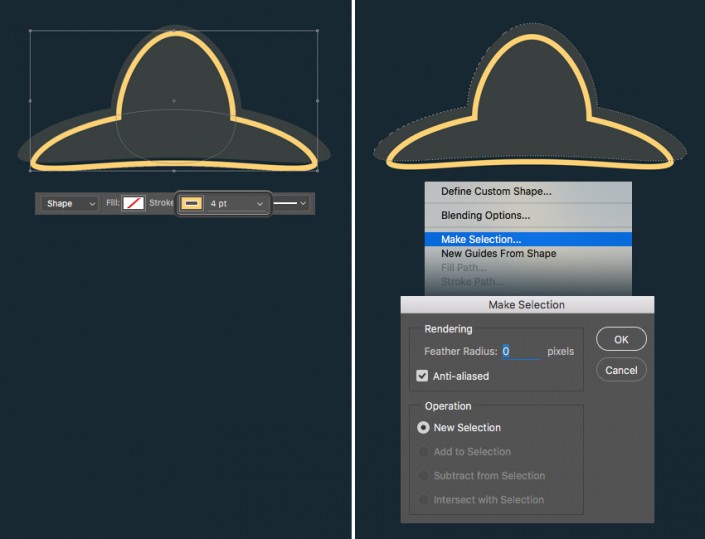
转到选择>反转并移动到图层面板。选择黄色轮廓图层,然后单击面板底部的“添加图层蒙版”按钮。这样在帽子周围创造了一个面具,隐藏了黄色条纹的不需要的部分。

复制瓶子图标上的头骨组,放在帽子上。使用圆角矩形工具(U)为程式化的骨骼制作细水平条纹。将骨头旋转45度并进行复制,使其沿相反的方向旋转,使骨头交叉。

为帽子添加一个明亮的头巾来完成图标。使用矩形工具(U)制作一个575 x 60像素的红色条纹,并将其放在帽子下面(Shift-Control- [)。复制条纹并向下拖动副本,将其颜色更改为更浅的红色。最后,在左侧添加两个较小的垂直条纹,塑造头巾的尖端。

添加装饰细节到背景。使用自由形状的钢笔工具(P)武装,画几条循环的旋流线。转到顶部的控制面板,然后单击形状按钮以创建新的形状图层。
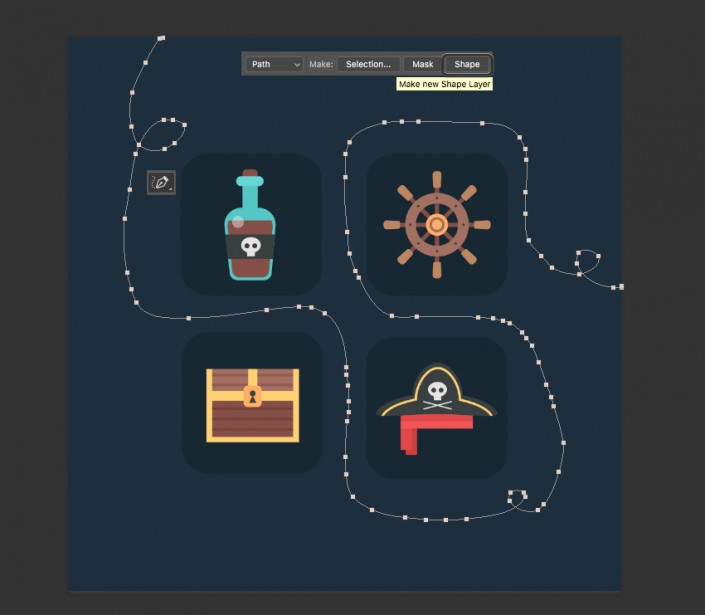
调整设置并改变旋转线的外观。将顶部的控制面板中的笔触设置为深蓝色,将“笔触重量”设置为4磅,然后打开“笔画选项”菜单。选择虚线并单击更多选项。从这里可以将Cap和Corner更改为Round,并调整Dash和Gap值,使线条适合组合。

切换到椭圆工具(U),并在这里和那里斑点一些小圆圈,填补形象的空白点。
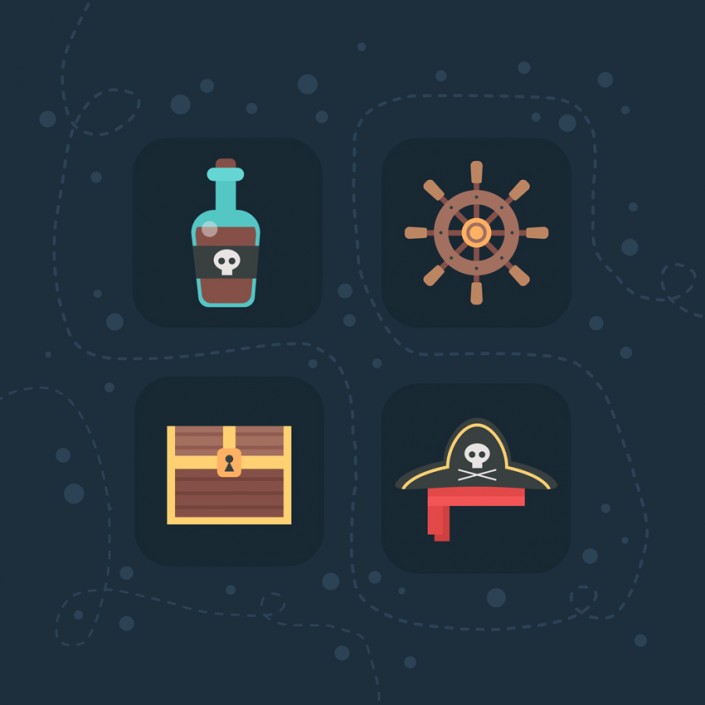
添加一些蹩脚的纹理图标,从而给他们一个旧的,破旧的外观。添加时尚的长阴影效果。

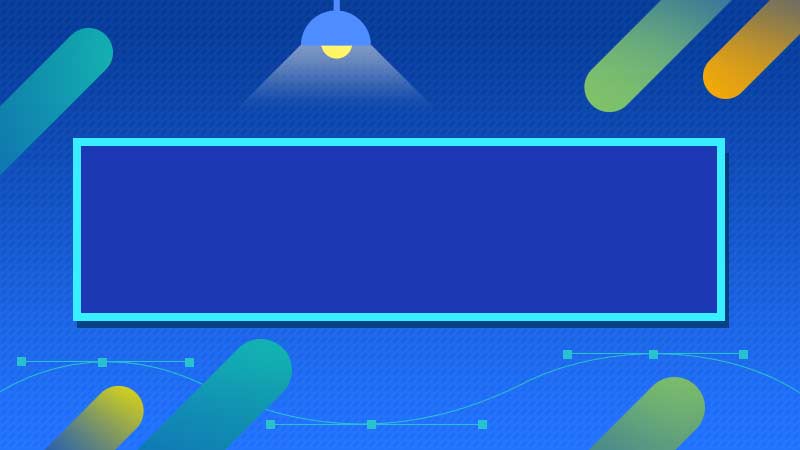


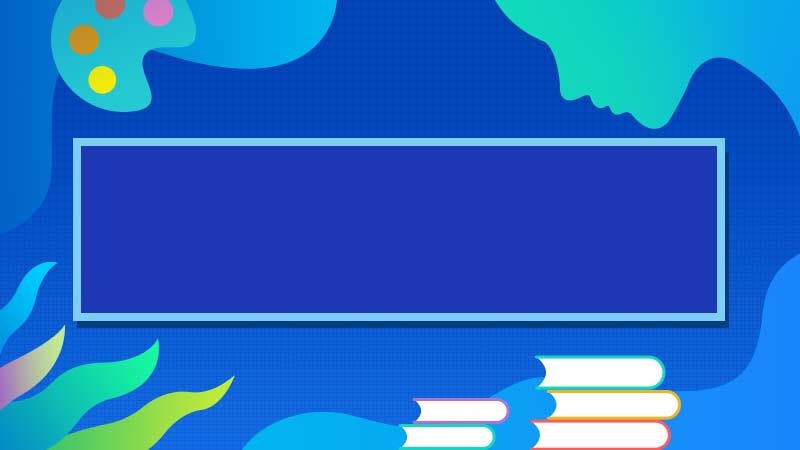


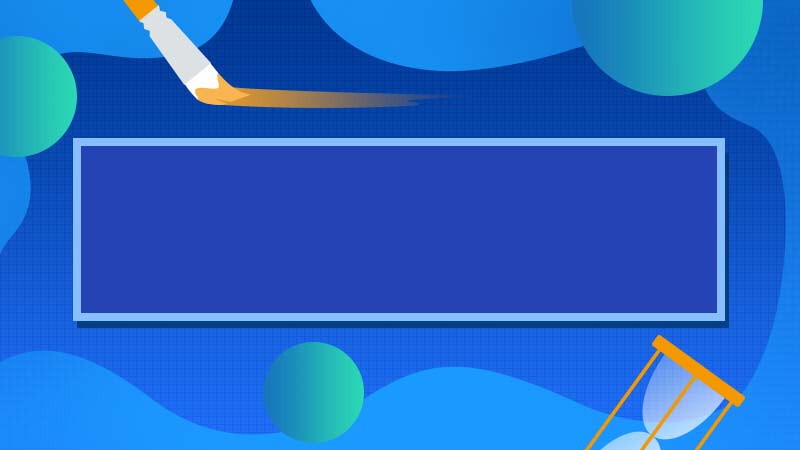

全部回复
